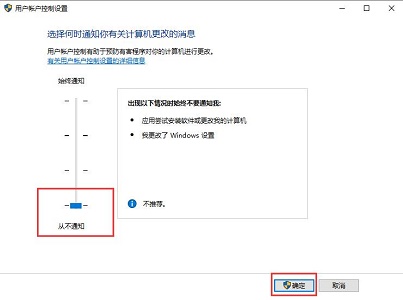你知道win10是怎么关闭用户账号控制的吗?有些朋友可能不太清楚,所以今天边肖为朋友带来了win10关闭用户账号控制的方法,不清楚的朋友可以看看。
如何在win10中关闭用户账号控制;
1.首先,我们在键盘上输入“win r”开始运行。
: 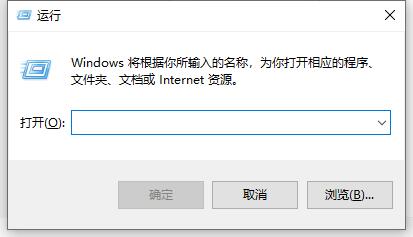 2.然后,在打开字段中输入“msconfig”并单击“确定”。
2.然后,在打开字段中输入“msconfig”并单击“确定”。
: 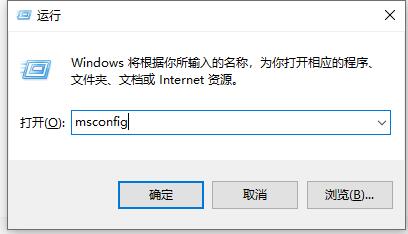 3.然后,在“工具”选项卡中,找到“更改UAC设置”并单击“启用”。
3.然后,在“工具”选项卡中,找到“更改UAC设置”并单击“启用”。
: 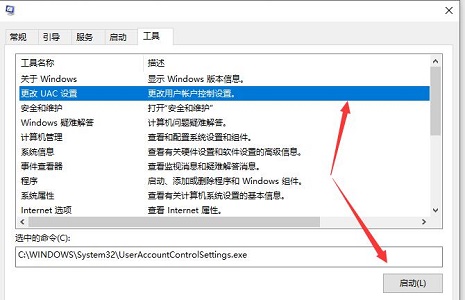 4.然后,将左边的滑块拉到底,点击确定。
4.然后,将左边的滑块拉到底,点击确定。
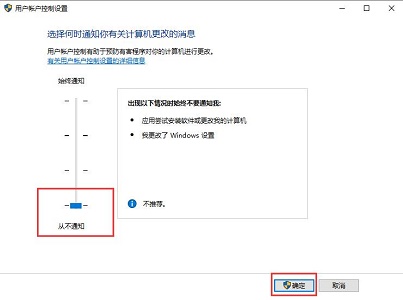
你知道win10是怎么关闭用户账号控制的吗?有些朋友可能不太清楚,所以今天边肖为朋友带来了win10关闭用户账号控制的方法,不清楚的朋友可以看看。
如何在win10中关闭用户账号控制;
1.首先,我们在键盘上输入“win r”开始运行。
: 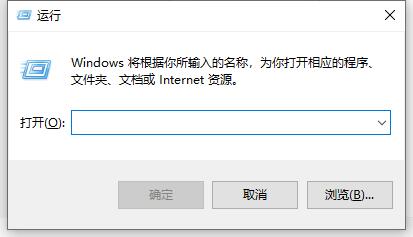 2.然后,在打开字段中输入“msconfig”并单击“确定”。
2.然后,在打开字段中输入“msconfig”并单击“确定”。
: 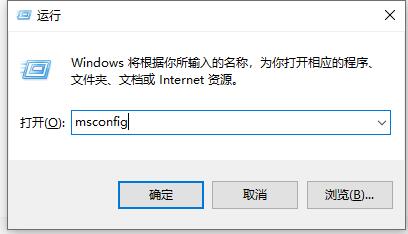 3.然后,在“工具”选项卡中,找到“更改UAC设置”并单击“启用”。
3.然后,在“工具”选项卡中,找到“更改UAC设置”并单击“启用”。
: 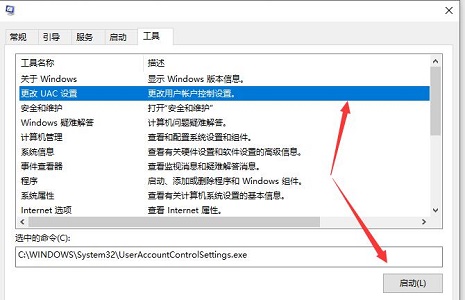 4.然后,将左边的滑块拉到底,点击确定。
4.然后,将左边的滑块拉到底,点击确定。